- Mwandishi Abigail Brown [email protected].
- Public 2023-12-17 07:02.
- Mwisho uliobadilishwa 2025-01-24 12:25.
Vifaa vya Android vinaweza kubinafsishwa sana na vimejaa vipengele vingi, lakini baadhi ya njia bora za mkato za kuokoa muda katika Android zimefichwa. Hivi ndivyo jinsi ya kupata vipengele hivi ili kupiga picha za haraka, kutuma SMS na kupiga simu bila kupapasa kwenye orodha ya programu. Pia utapata vidokezo vya kufanya utumiaji wako wa Android ukufae ukitumia Mratibu wa Google na maagizo ya sauti.
Maelekezo yaliyo hapa chini yanafaa kutumika bila kujali ni nani aliyetengeneza simu yako ya Android: Samsung, Google, Huawei, Xiaomi, n.k.
Zindua Kamera Yako
Unapokuwa na sekunde moja tu ya kuzindua kamera ya simu mahiri yako na kupiga picha, kuna njia ya mkato ambayo itafungua kamera haraka. Kwenye simu mahiri nyingi za Android, gusa mara mbili kitufe cha Nguvu au Nyumbani. Njia hii ya mkato inapaswa kufanya kazi kwenye vifaa vipya zaidi vya Android. Ili kuzindua kamera kwenye simu mahiri nyingi za Motorola, washa ishara kwenye simu, kisha zungusha mkono wako.
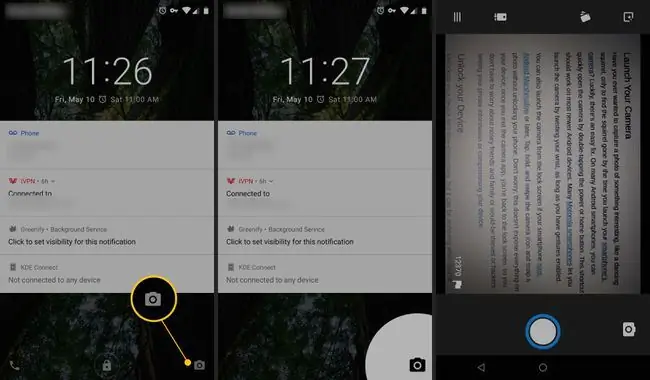
Ikiwa simu yako mahiri inatumia Android Marshmallow au matoleo mapya zaidi, zindua kamera kutoka skrini iliyofungwa. Gusa, shikilia, na utelezeshe kidole kamera aikoni na upige picha bila kufungua simu. Wakati programu ya kamera imefungwa, simu huonyesha skrini iliyofungwa. Hakuna anayeona maelezo yako ya faragha au kuhatarisha kifaa chako.
Mstari wa Chini
Unapostarehe nyumbani au kazini au popote pale ambapo huoni hitaji la kufunga, tumia Google Smart Lock. Ukiwa na Smart Lock, kifaa kinaweza kufunguliwa kikiwa mahali unapoaminika, kimeoanishwa na kifaa unachokiamini kama vile saa mahiri, au kinatambua sauti yako. Unaweza pia kutumia kipengele hiki kuhifadhi manenosiri.
Viokoa Muda na Ishara
Android ina chaguo kadhaa za udhibiti wa ishara ambazo hutofautiana kulingana na kifaa na mfumo wa uendeshaji. Kwenye soko la Android, linalojumuisha vifaa vyote vya Pixel na Nexus na simu mahiri nyingi maarufu za wahusika wengine, tumia kidole kimoja kutelezesha kidole chini ili kuona arifa, kisha telezesha chini mara ya pili ili kuona mipangilio ya haraka kama vile Wi-Fi, Bluetooth na Hali ya Ndege..
Ikiwa simu yako inatumia Android Nougat (7.0) au matoleo mapya zaidi, geuza kwa haraka kati ya programu mbili ukitumia kitufe cha Muhtasari kilicho karibu na vitufe vya Mwanzo na Nyuma. Bonyeza kitufe cha Muhtasari mara moja ili kuonyesha programu zako zilizofunguliwa. Gusa mara mbili kitufe cha Muhtasari ili kuonyesha programu uliyotumia awali; hii hurahisisha kubadilisha na kurudi kati ya programu mbili. Ikiwa unahitaji nishati zaidi ya kufanya kazi nyingi, bonyeza na ushikilie kitufe cha Muhtasari ili kutumia hali ya skrini iliyogawanyika.
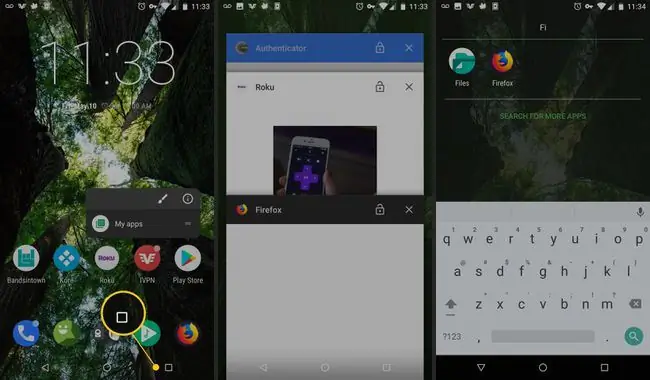
Android 9.0 Pie inaleta mipangilio inayoondoa kitufe cha Muhtasari ili kupendelea ishara ya kutelezesha kidole juu inayoonyesha programu zote zilizo wazi. Unaweza pia kutelezesha kidole juu mara mbili ili kufungua droo ya programu.
Simu zilizo na Android 7.1 au matoleo mapya zaidi huonyesha mikato ya programu kwa njia sawa na ambayo kubofya kulia kwenye Kompyuta yako kunaonyesha menyu ya chaguo. Bonyeza na ushikilie programu inayoauni chaguo hili la kukokotoa ili kuonyesha orodha ya njia za mkato. Kwa mfano, programu ya Gmail inaonyesha orodha ya akaunti ambazo zimeunganishwa kwenye kifaa chako, kitufe cha kutunga na menyu ya wijeti.
Vifaa vinavyotumia Marshmallow na baadaye kuwa na kipengele cha kutafuta kwenye droo ya programu. Kwenye matoleo ya awali ya Android, gusa mara mbili aikoni ya droo ili kuzindua utafutaji wa programu. Aikoni ya droo iko chini ya skrini, juu ya kitufe cha nyumbani.
Ili kuonyesha upya tovuti, ukurasa wa mitandao jamii au maudhui mengine, vuta chini kwenye skrini.
Pia kuna ishara ya kupata maelezo kuhusu programu yoyote, kama vile kiasi cha hifadhi na data inayotumia, mipangilio ya arifa za programu na ruhusa. Nenda kwenye droo ya programu, gusa na ushikilie aikoni ya programu, kisha uguse kitufe cha Maelezo ya Programu ili kufungua ukurasa wa mipangilio wa programu.
Simu na Ujumbe
Wijeti huongeza kipengele cha mikato kwenye Android. Kwa mfano, tumia wijeti zilizojumuishwa kuunda wijeti za programu na wijeti za mawasiliano kwa watu unaowapenda. Ili kuunda wijeti, bonyeza na ushikilie Skrini ya kwanza, kisha uchague Widgets Utapata wijeti ambazo hurekebisha utaratibu na kazi za mara kwa mara:
- Wijeti ya Anwani hupiga simu kiotomatiki kwa mtu aliyechaguliwa.
- Wijeti ya Chrome inaweka dirisha linaloweza kubadilishwa ukubwa tena kwenye skrini ambalo lina orodha ya vialamisho vyako vya Chrome.
- Programu ya Gmail inaonyesha folda iliyochaguliwa ya barua pepe za Gmail katika dirisha linaloweza kubadilishwa ukubwa.
Androids pia zina vipengele vya ufikivu. Ili kusanidi chaguo hizi, nenda kwenye mipangilio ya kipiga simu na uchague Kujibu na kukata simu. Kisha, bonyeza kitufe cha Nguvu ili kukata simu na ubonyeze kitufe cha Nyumbani ili kujibu simu.
Amri za Kutamka za Mratibu wa Google
Nyingi mpya za simu mahiri za Android zinaweza kutumia Mratibu wa Google. Ili kuwezesha Mratibu wa Google OK Google au amri ya Hey Google kwenye skrini yoyote, fungua programu ya utafutaji kwenye Google, chagua Mipangilio, kisha uchague Voice Katika Sauti. skrini, chagua OK Google na uwashe Mratibu wa Google. Una chaguo la kutumia Mratibu wa Google wakati skrini imewashwa na simu imefungwa.
Tumia Mratibu wa Google kutafuta maelezo kwenye wavuti na kujibu maswali yako. Tumia amri za sauti kutuma ujumbe mfupi kwa rafiki, kuweka kikumbusho au miadi, kupiga simu au kutafuta maelekezo kwenye Ramani za Google.
Je, wewe ni mpenda burudani? Uliza Mratibu wa Google kwa maelezo kuhusu Tuzo za Oscar za sasa na zilizopita, na hata upate utabiri na maoni ya Google kuhusu nani alikuwa amevalia vizuri zaidi. Iwapo ungependa hali yako ya kuagiza chakula mtandaoni iwe rahisi zaidi, Mratibu wa Google, inayoendeshwa na Duplex kwenye wavuti, inaweza kuongeza anwani yako na maelezo ya malipo kiotomatiki na kwa usalama unapotoka kwenye agizo lako.
Amri za sauti zinafaa unapohitaji suluhisho la bila kugusa unapoendesha gari, lakini pia ni muhimu wakati huna hamu ya kuandika.
Mifano hii inaonyesha tu kile unachoweza kutimiza kwa Amri za Mratibu wa Google.
Hali ya Wageni ya Mratibu wa Google
Ikiwa mtu mwingine anatumia kifaa chako cha Android au unataka faragha ya ziada, tumia kipengele cha Hali ya Wageni cha Mratibu wa Google. Ikiwashwa, Google haitahifadhi mawasiliano yoyote ya Mratibu wa Google kwenye akaunti yako na haitajumuisha maelezo yako ya kibinafsi, kama vile anwani au vipengee vya kalenda kwenye matokeo ya utafutaji. Ili kuwasha Hali ya Wageni, sema, "Ok Google, washa Hali ya Wageni." Ili kukizima, sema, "Ok Google, zima Hali ya Wageni." Ikiwa huna uhakika na hali yako, uliza, "Je, Hali ya Wageni imewashwa?"






